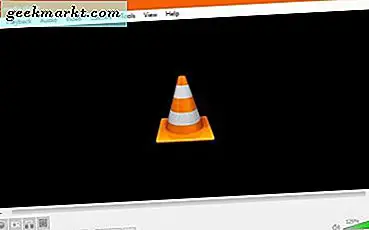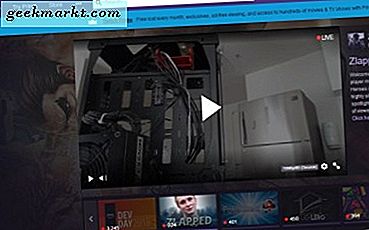Làm việc từ nhà là kịch bản tốt nhất có thể cho bạn và mọi người xung quanh bạn ngay bây giờ. Tuy nhiên, nếu bạn có một thiết lập máy tính để bàn tại nơi làm việc mà bạn không thể mang về nhà thì một trong những điều hiển nhiên bạn có thể làm là sử dụng thiết lập Máy tính từ xa. Bạn có thể thiết lập màn hình từ xa chỉ bằng trình duyệt Chrome. Hãy xem làm thế nào.
Cách thiết lập Máy tính từ xa trên Chromebook
Cũng giống như mọi thiết lập Máy tính Từ xa khác, bạn sẽ phải giữ cho PC luôn hoạt động và kết nối với Internet. Nếu không, phương pháp này sẽ không hoạt động. Vì phương pháp này sử dụng tiện ích mở rộng của Chrome, nó hoạt động trên tất cả các nền tảng hỗ trợ chrome bao gồm Windows và Mac. Vì vậy, cho dù máy tính chủ của bạn là window hay Mac, bạn vẫn nên sử dụng.
Thiết lập trên PC tại nơi làm việc
Mở trang web Chrome Remote Desktop trên máy tính làm việc của bạn và nhấp vào nút tải xuống để cài đặt tiện ích mở rộng trên trình duyệt web.
Ngoài ra, hãy lưu ý tài khoản được đăng nhập trên trình duyệt Chrome của bạn, chúng tôi sẽ cần tài khoản đó sau này để truy cập PC từ nhà.
Cũng đọc: Mẹo và thủ thuật Chromebook hay nhất

Nhấp vào Thêm vào Chrome và đợi quá trình này hoàn tất.

Đọc:Cách xóa lớp phủ mũi tên lối tắt trên Windows 10
Bây giờ, đơn giản nhấp vào nút "Chấp nhận và cài đặt" trên màn hình và nhấp vào 'Có' trong cửa sổ bật lên để cấp quyền.

Chọn tên cho thiết bị chủ của bạn (máy tính làm việc) và nhấp vào Tiếp theo.

Hiện nay, nhập mã PIN 6 chữ số như bảo mật để truy cập hệ thống của bạn bằng máy tính để bàn từ xa và nhấp vào bắt đầu.

Hệ thống của bạn đã sẵn sàng hoạt động. Bạn chỉ cần thiết lập máy tính tại nhà hoặc Chrome Book để truy cập PC Công việc của mình.

Hãy nhớ rằng, nếu hệ thống ở chế độ ngủ hoặc tắt, màn hình từ xa sẽ bị dừng. Vì vậy, để truy cập máy tính để bàn của bạn mọi lúc, hãy truy cập Cài đặt trên công việc của bạn Máy tính> Nguồn và Ngủ> và chuyển tất cả 4 tùy chọn nguồn thành Không bao giờ. Ngoài ra, hãy đảm bảo rằng sử dụng mã PIN hoặc mật khẩu thay vì Windows Hello. Hoặc nếu không, sẽ có vấn đề khi mở thiết bị của bạn bằng máy tính để bàn từ xa.
Thiết lập trên Chromebook
Mở trang Chrome Remote Desktop trên Chromebook của bạn hoặc bất kỳ máy tính nào khác mà bạn có trong nhà. Đảm bảo rằng trình duyệt Chrome được đăng nhập bằng cùng một tài khoản Google, nếu không quá trình này sẽ không hoạt động. Trang web sẽ tự động quét các thiết bị có sẵn và hiển thị cho bạn Máy tính làm việc.

Nhập mã PIN gồm 6 chữ số mà chúng tôi đã đặt trước đó trên máy tính Work.

Và đó là nó. Giờ đây, bạn có thể truy cập màn hình làm việc bằng Chromebook.

Ngoài phản chiếu màn hình tiêu chuẩn, bạn cũng có nhiều tùy chọn khác nhau để thay đổi như độ phân giải hiển thị, toàn màn hình, v.v. Bạn cũng có thể chuyển tệp, bật đồng bộ bảng tạm và sử dụng phím nóng.

Kết thúc
Theo cách sử dụng của tôi, tôi có thể nói độ trễ không phải là quá tệ, tuy nhiên, nó có cảm giác hơi kỳ lạ khi phát video. Vì vậy, nếu quy trình làm việc của bạn không yêu cầu phát video hoặc chỉnh sửa cảnh quay, thì bạn nên rõ ràng. Nếu có bất kỳ ứng dụng nào cũng có sẵn trên Linux, tốt hơn nên sử dụng các ứng dụng Linux thay vì sử dụng các ứng dụng windows với màn hình từ xa. Kiểm tra ứng dụng Linux tốt nhất cho Chromebook.